如何在 BTSE 中登录和验证帐户
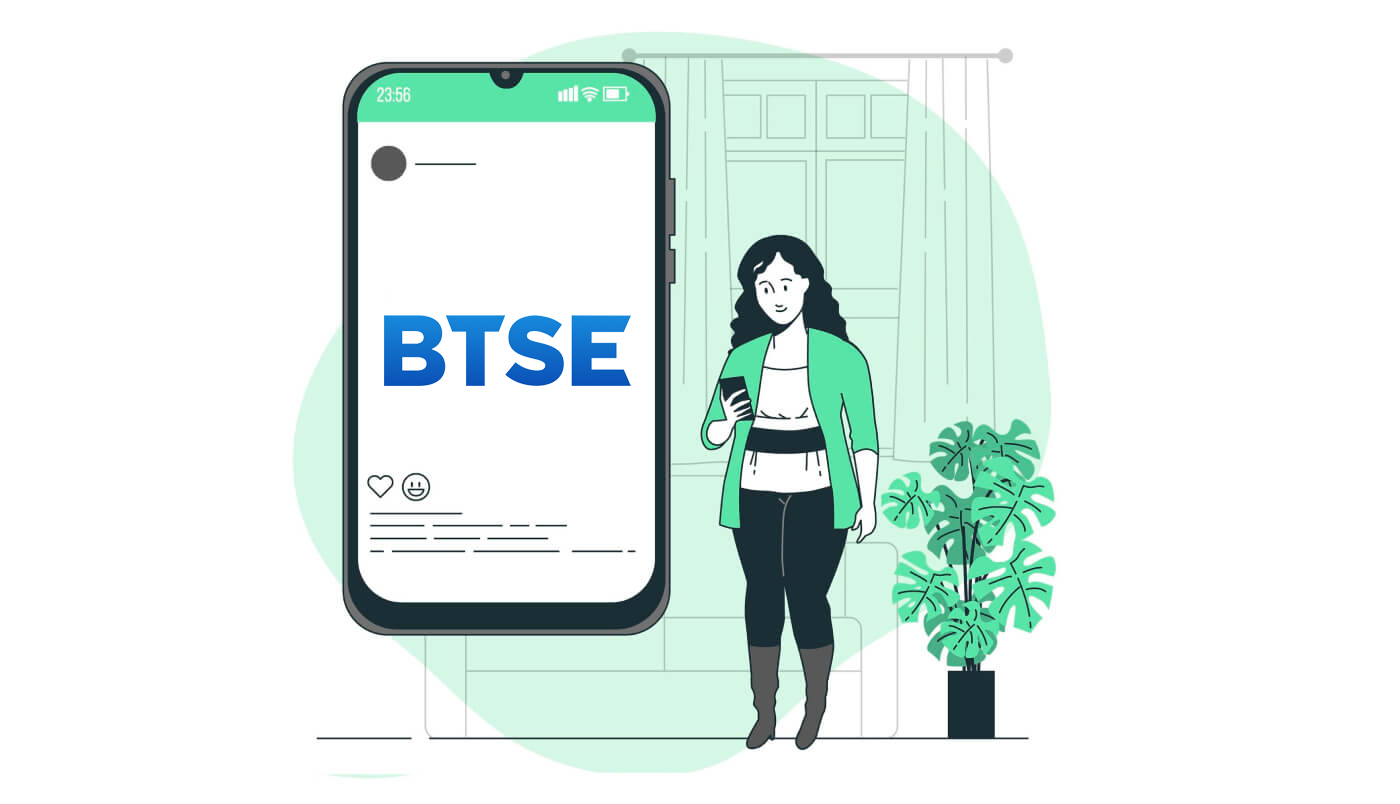
如何登录 BTSE
如何登录BTSE账号【PC】
- 转到移动BTSE 应用程序或网站。
- 点击右上角的“登录”。
- 输入您的“电子邮件地址或用户名”和“密码”。
- 点击“登录”按钮。
- 如果您忘记密码,请点击“忘记密码?”。
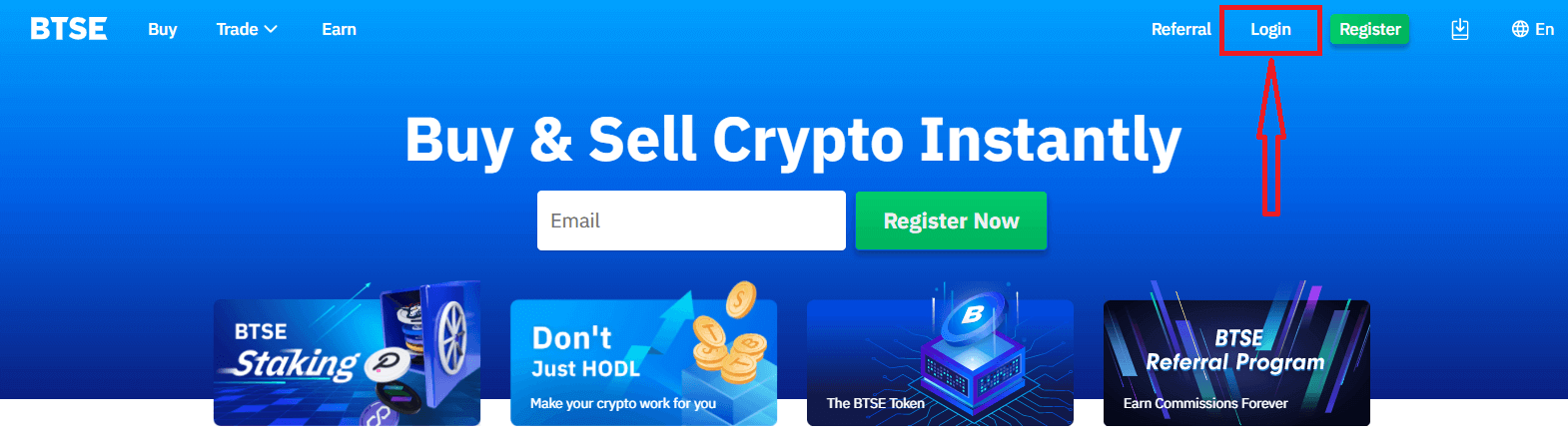
在登录页面上,输入您在注册时指定的 [电子邮件地址或用户名] 和密码。单击“登录”按钮。
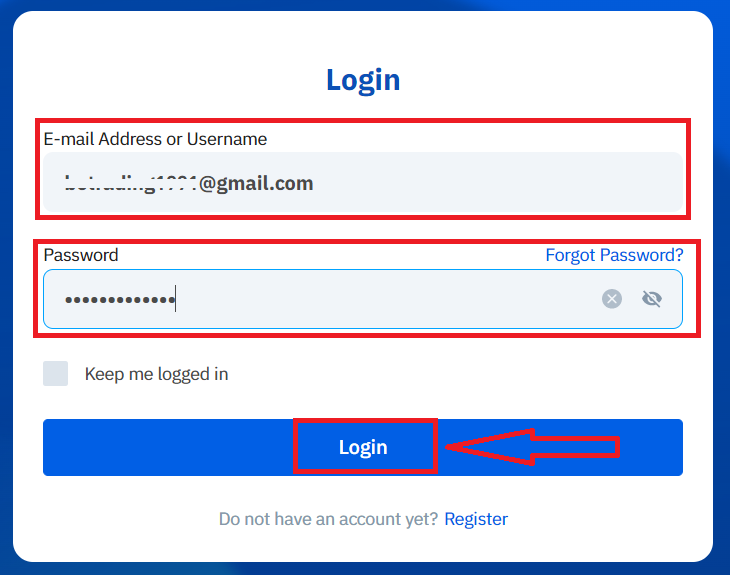
现在您可以成功使用您的 BTSE 账户进行交易。

如何登录BTSE账号【APP】
打开您下载的BTSE App,点击首页右上角的人物图标。
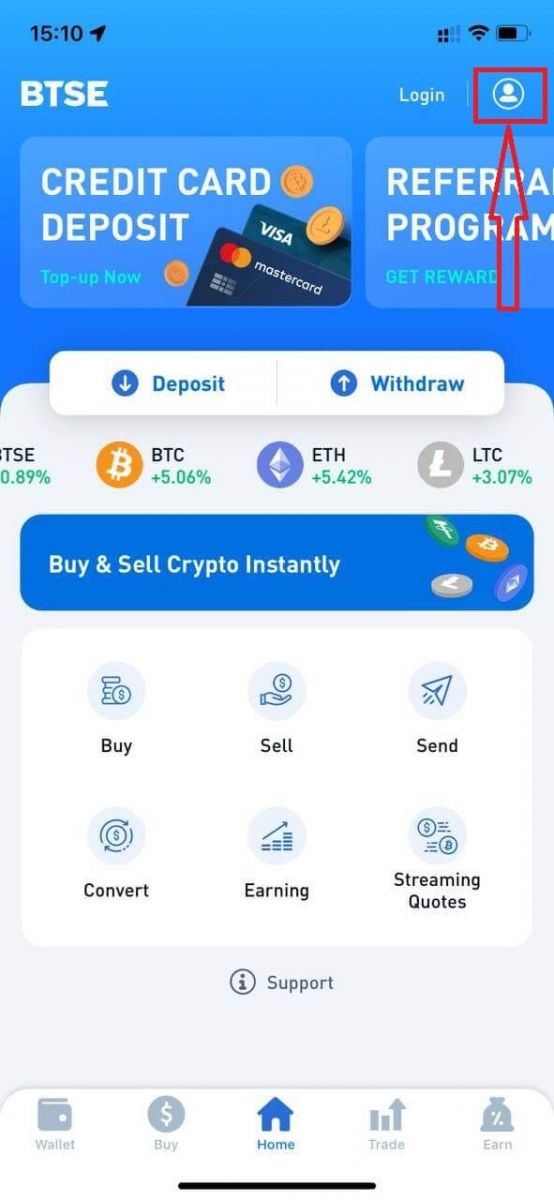
点击“登录”。
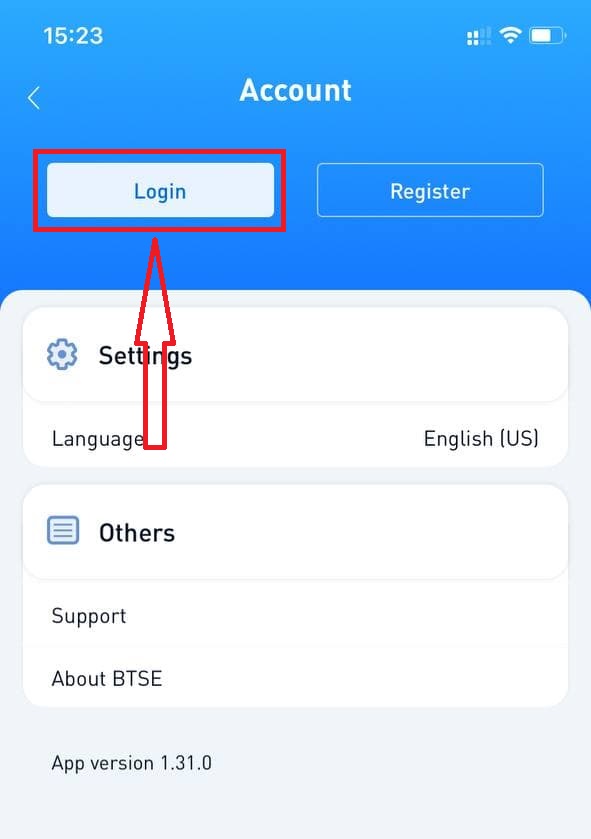
然后输入您在注册时指定的 [电子邮件地址或用户名] 和密码。单击“登录”按钮。
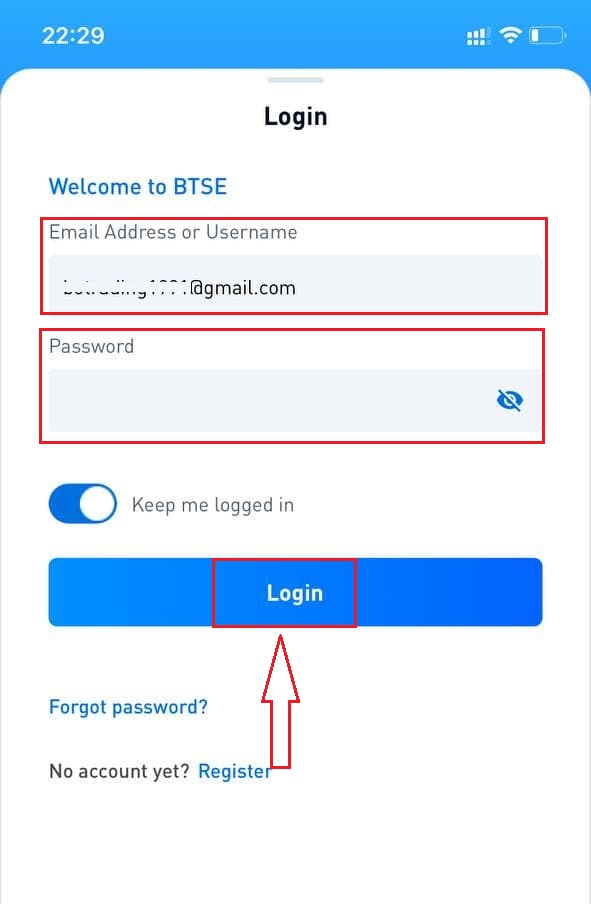
将出现验证页面。输入 BTSE 发送到您的电子邮件的验证码。
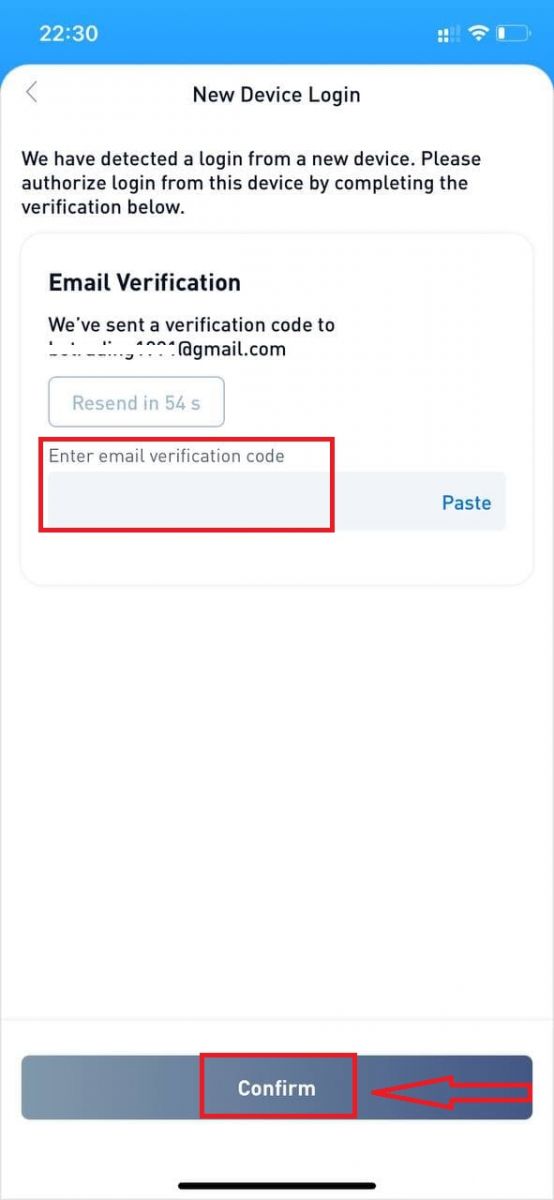
现在您可以成功使用您的 BTSE 账户进行交易。
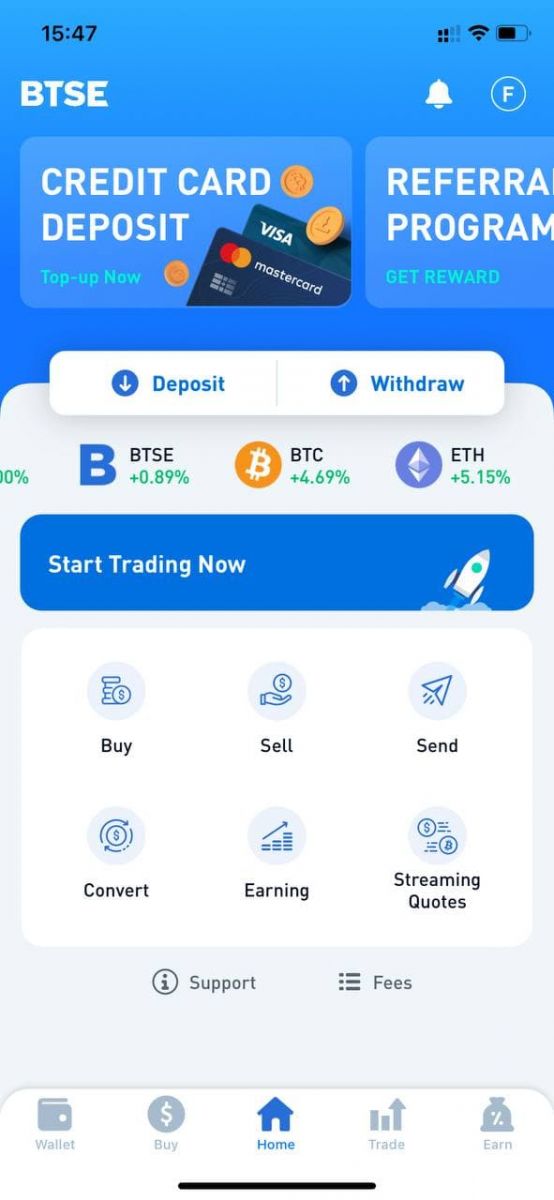
如何更改密码/忘记密码
如何更改密码
请登录 BTSE 帐户 - 安全 - 密码 - 已更改。
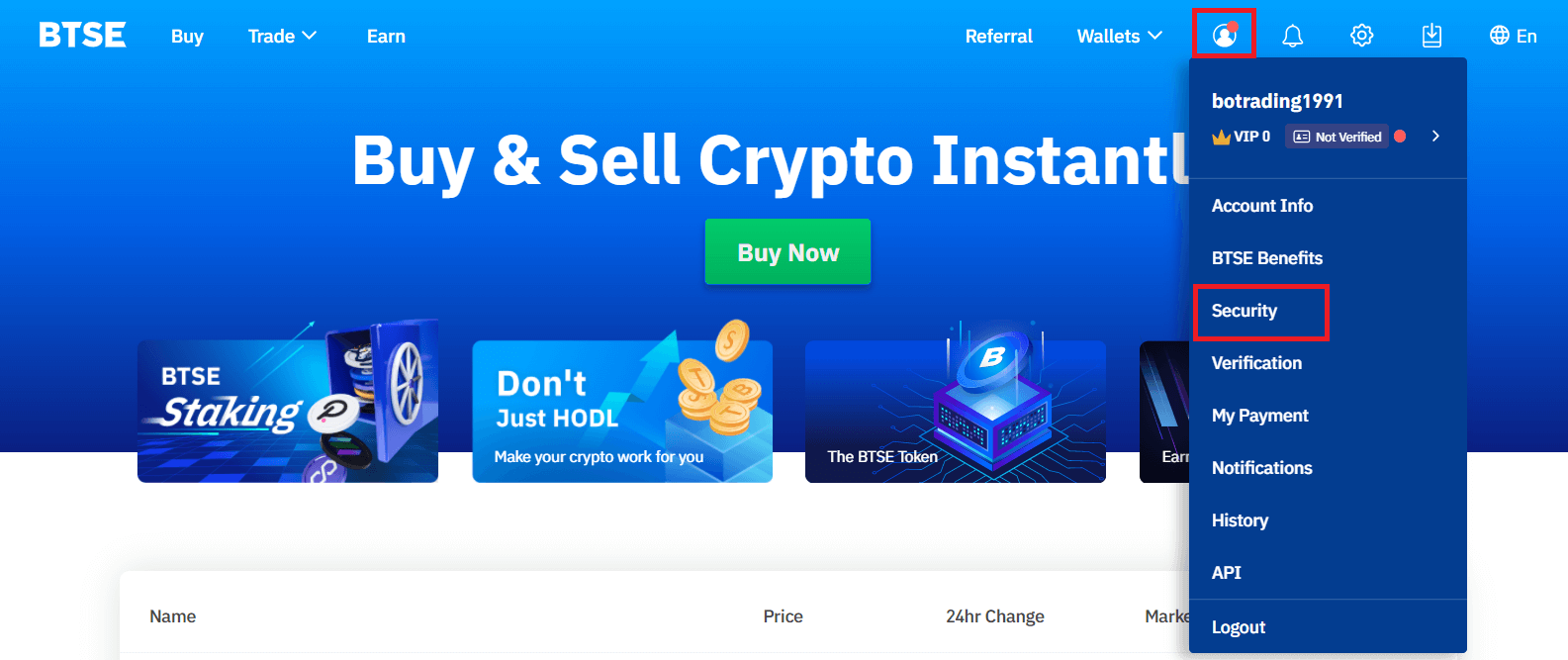
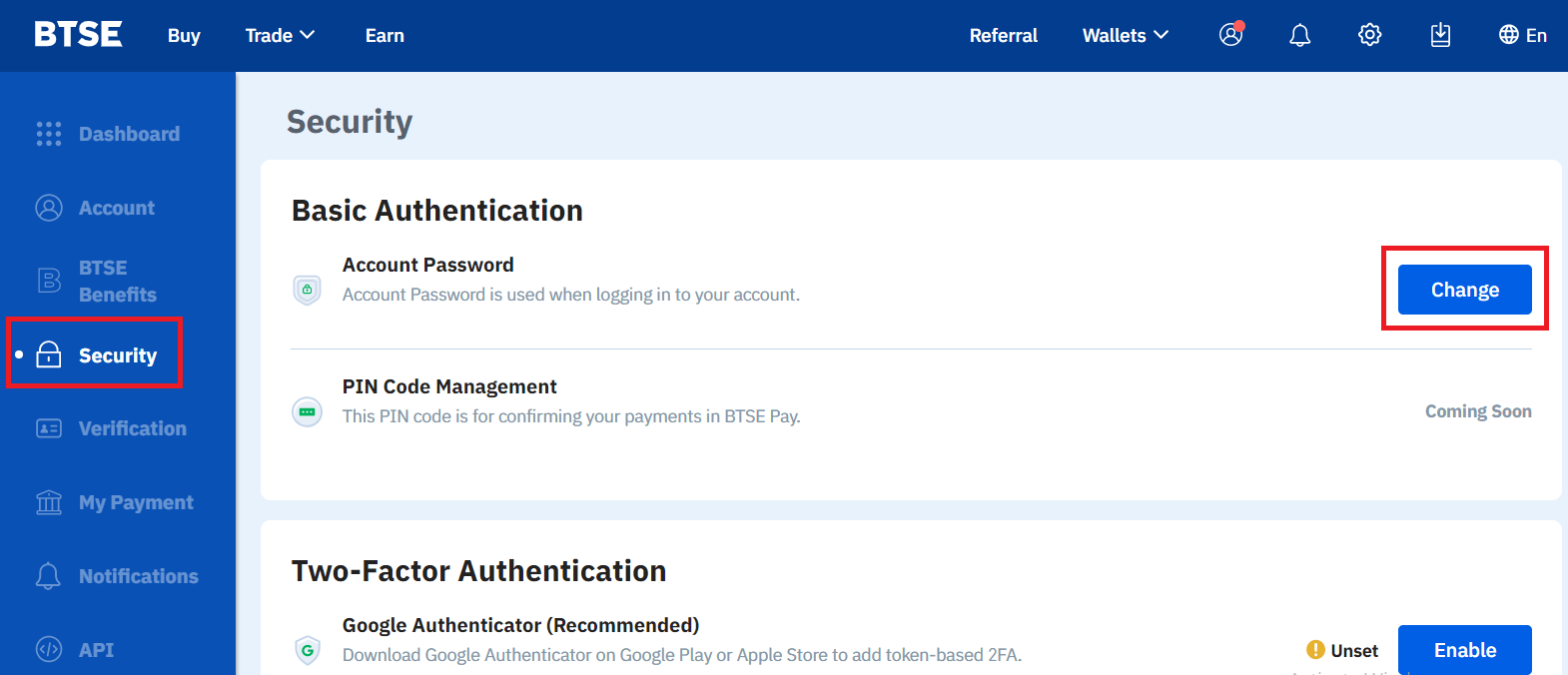
请按照以下说明操作。
1. 输入当前密码。
2. 新密码。
3. 确认新密码。
4. 点击“发送代码”,将从您注册的电子邮件地址收到它。
5. 输入 2FA - 确认。
**注意:出于安全原因,“提款”和“发送”功能将在您更改密码后的 24 小时内暂时禁用。
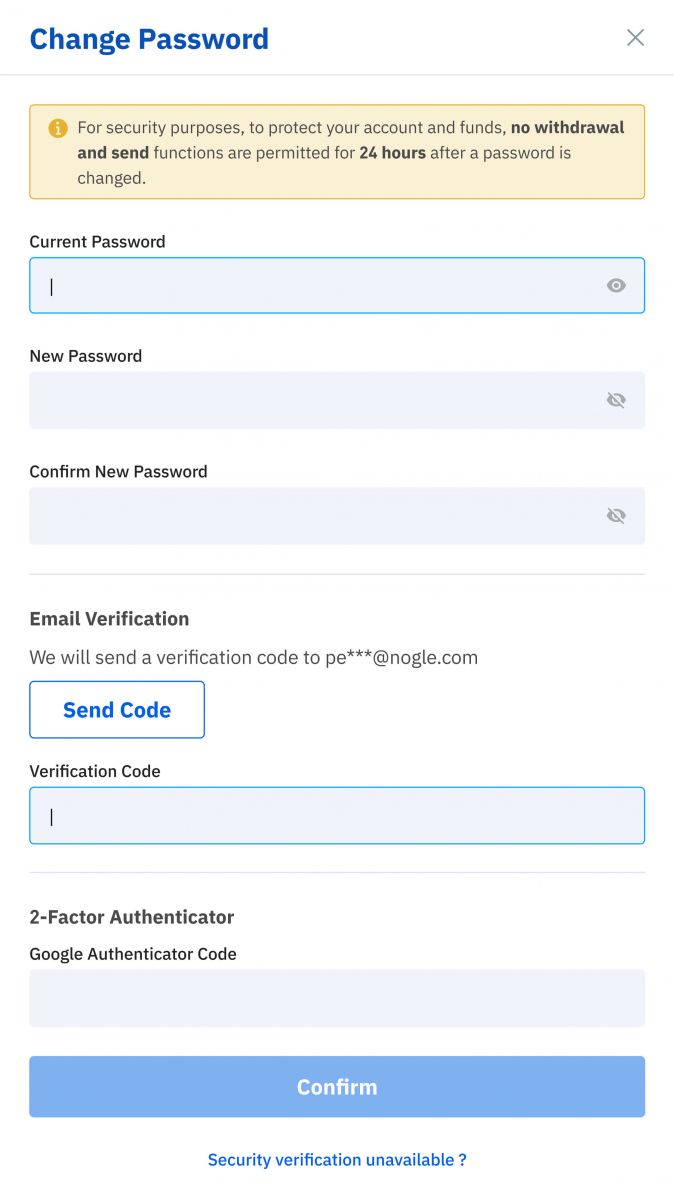
密码更换成功。
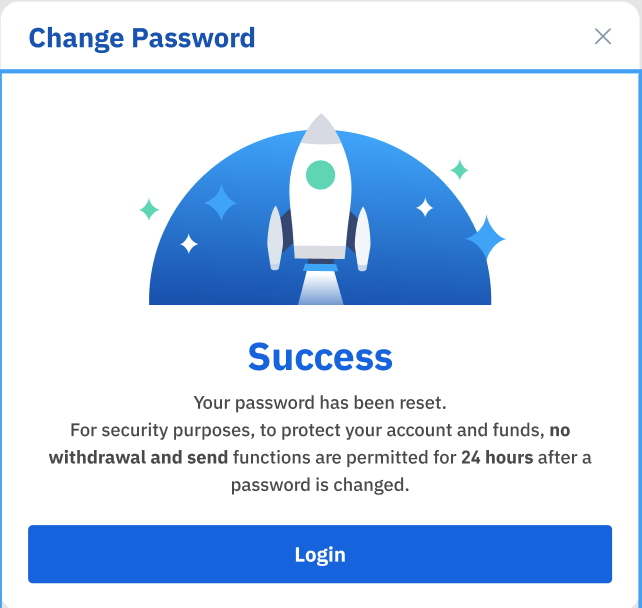
忘记密码
请点击“忘记密码?” 在登录页面的右下角。
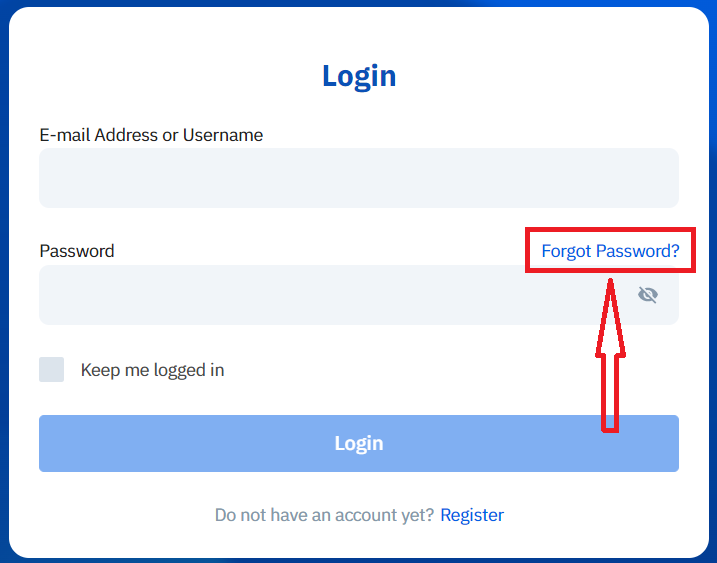
输入您注册的电子邮件并按照说明进行操作。
**注意:出于安全原因,“提款”和“发送”功能将在您更改密码后的 24 小时内暂时禁用。

1. 请输入我们发送到您注册邮箱的验证码。
2. 请输入新密码。
3. 请重新输入新密码 - 确认。
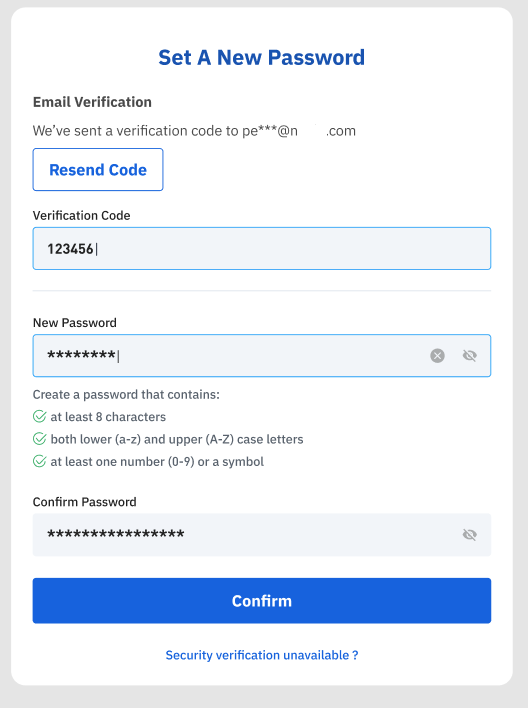
密码重置成功。
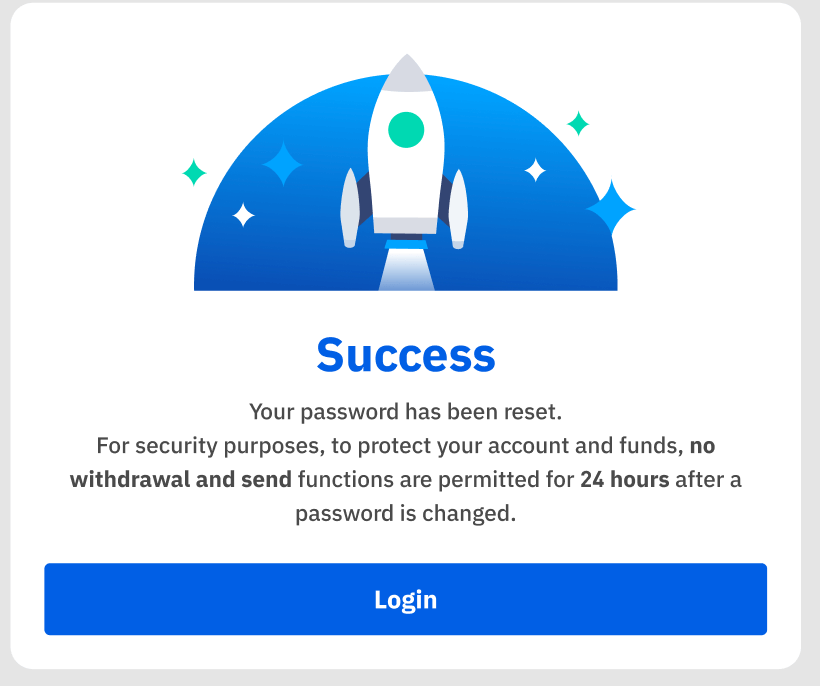
如何在 BTSE 中验证帐户
如何验证个人账户
转到身份验证页面(登录 - 帐户 - 验证)。
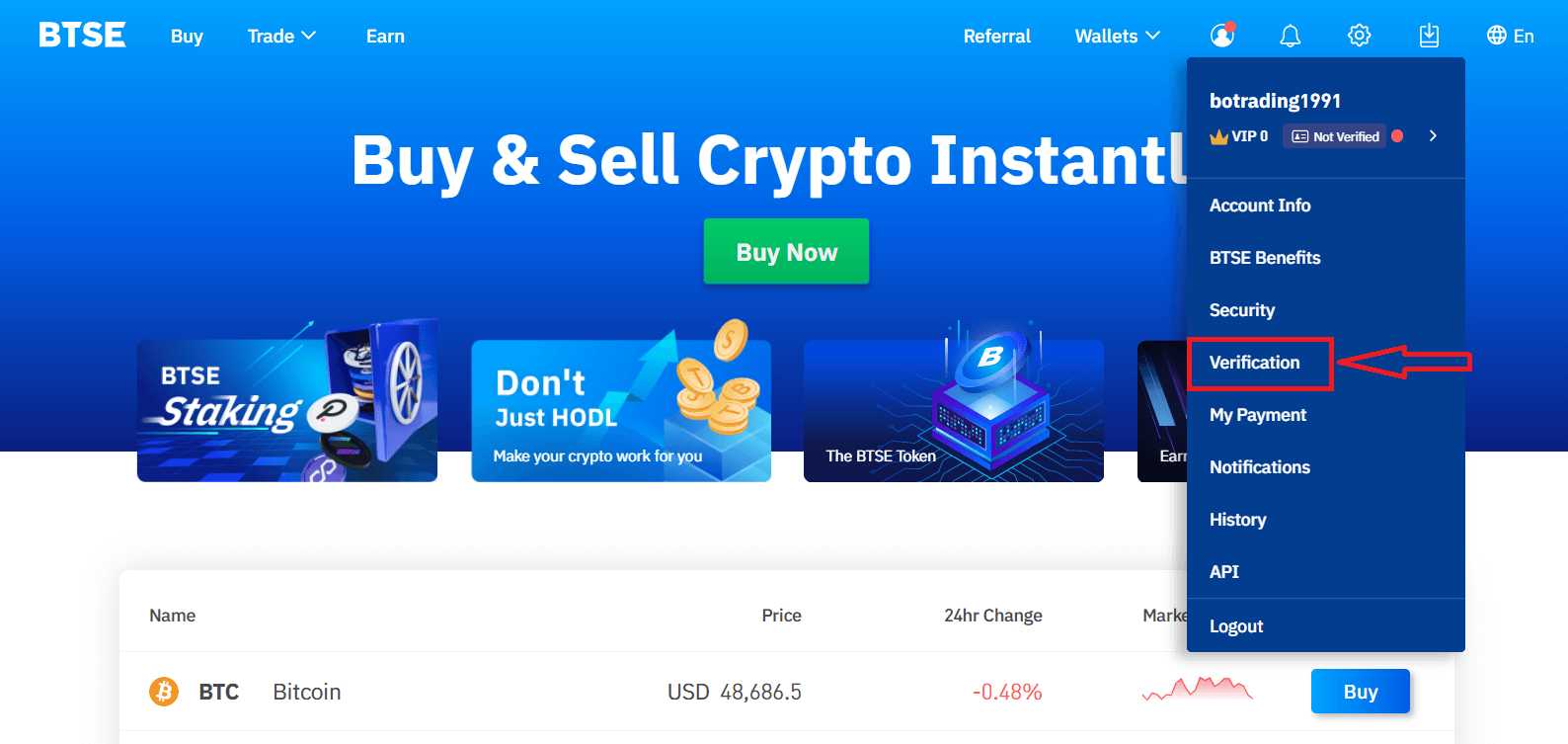
按照页面提示填写信息并上传所需文件。
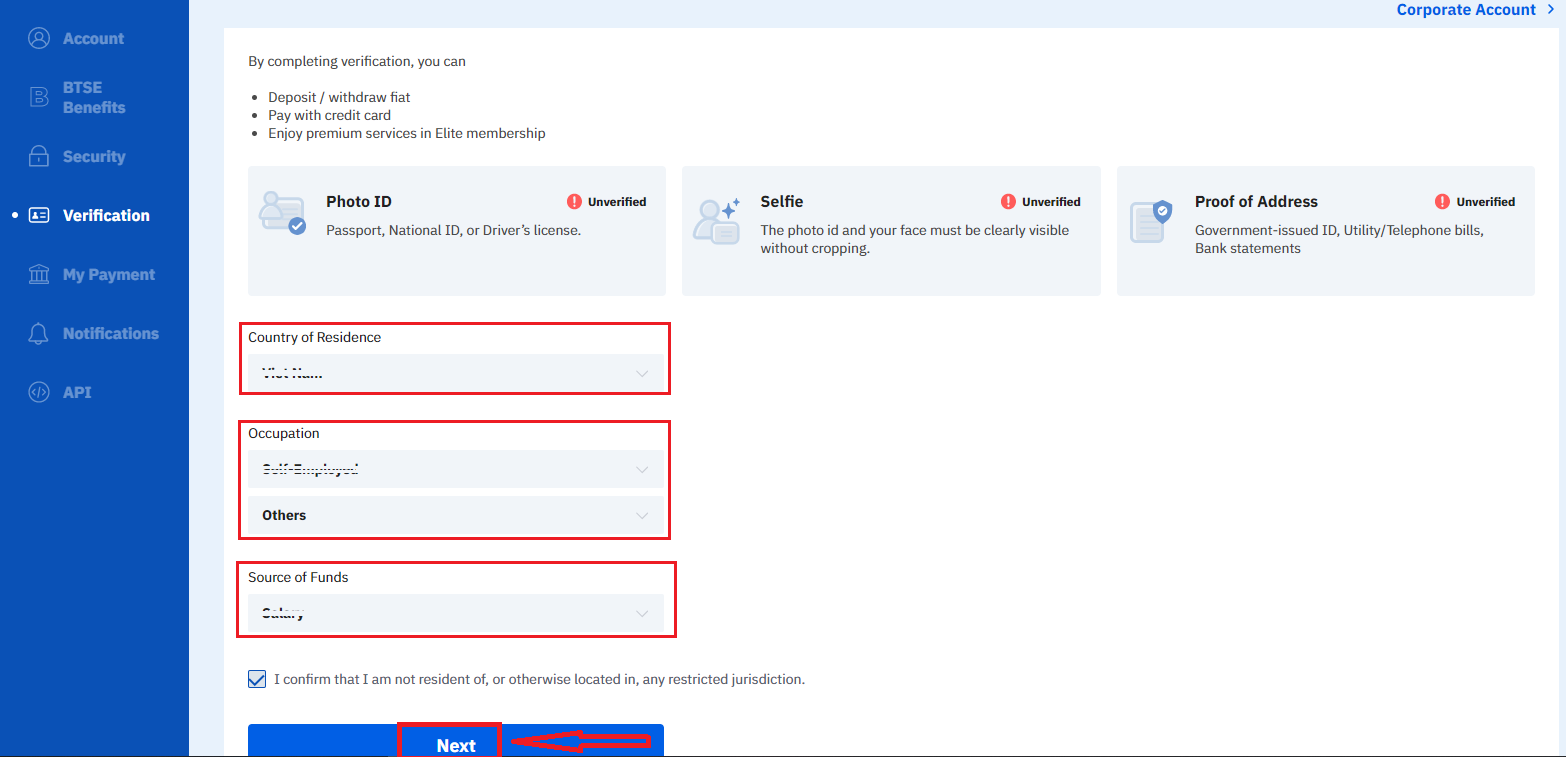
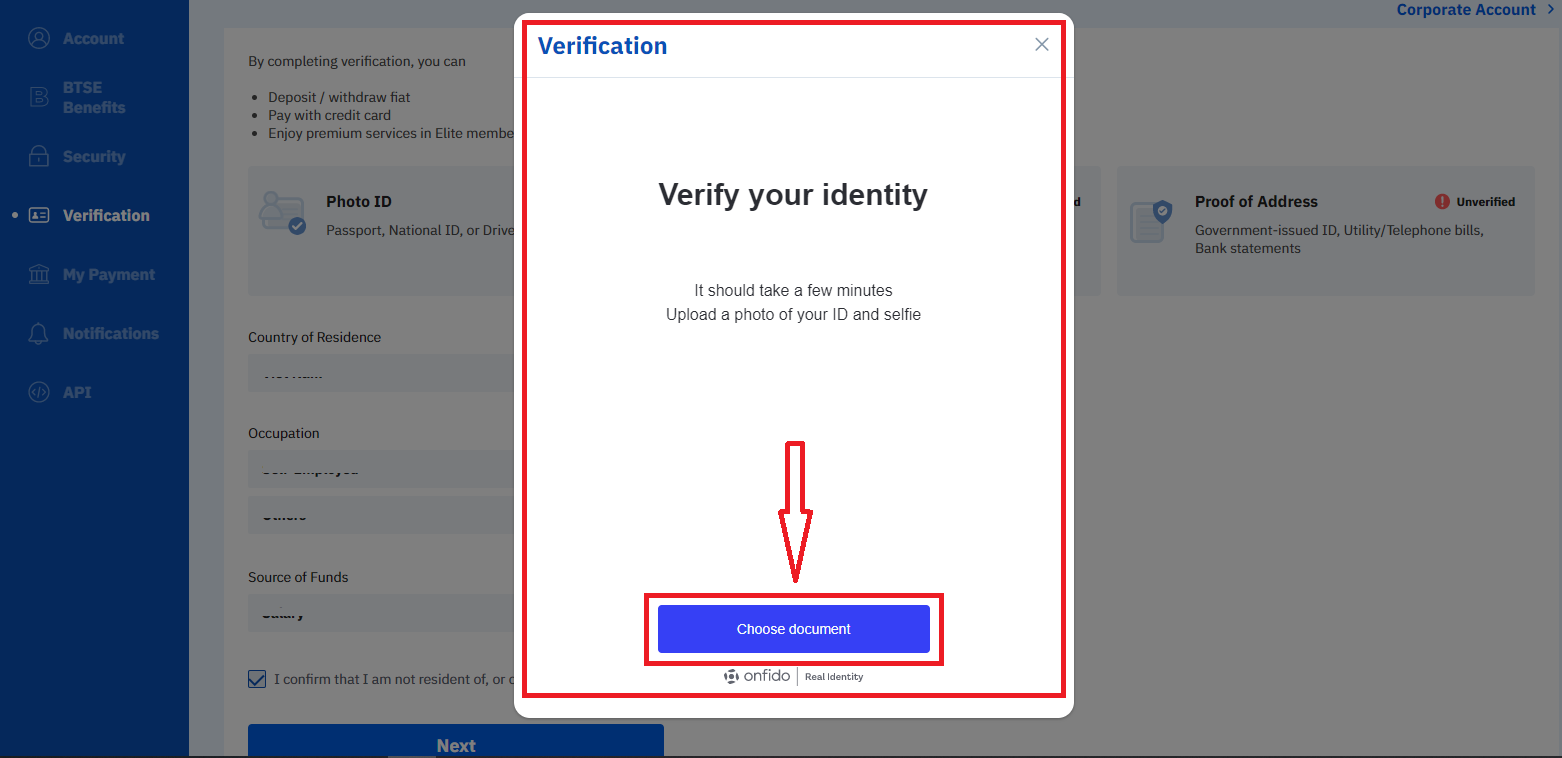
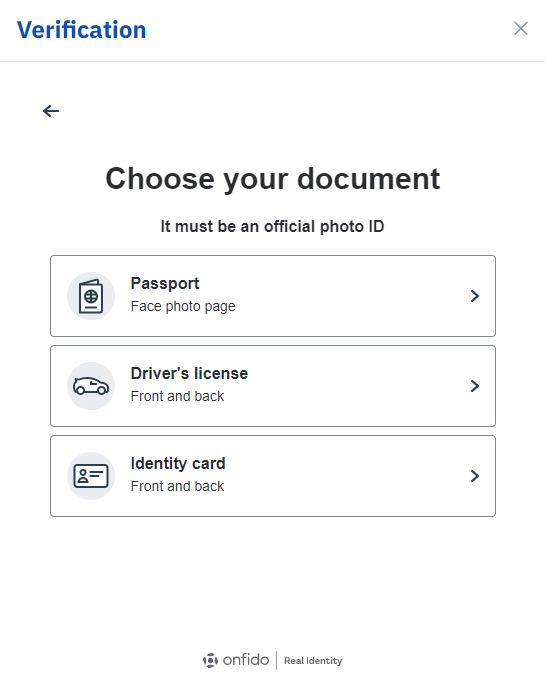
所需资料:
1. 带照片的身份证件——可以是护照、驾照或任何政府签发的身份证件。
2. 地址证明 - 银行对账单、水电费账单、信用卡账单(*应显示申请人的居住地址且有效期应至少为 3 个月前)、带有居住地址的国民身份证(*应为政府颁发的法定授权)更改地址时更新)。
2. 地址证明 - 银行对账单、水电费账单、信用卡账单(*应显示申请人的居住地址且有效期应至少为 3 个月前)、带有居住地址的国民身份证(*应为政府颁发的法定授权)更改地址时更新)。
笔记:
- 请确保文件照片清楚地显示全名和出生日期。
- 如果您无法成功上传照片,请确保您的身份证照片等信息清晰,并且您的身份证件没有被任何形式的修改。
- 身份验证通常需要 1-2 个工作日。但是,在高容量期间,它可能需要更长的时间。完成身份验证后,您将收到电子邮件通知。
如何验证企业账户
如果您想申请企业验证,请选择
企业用户 - 继续。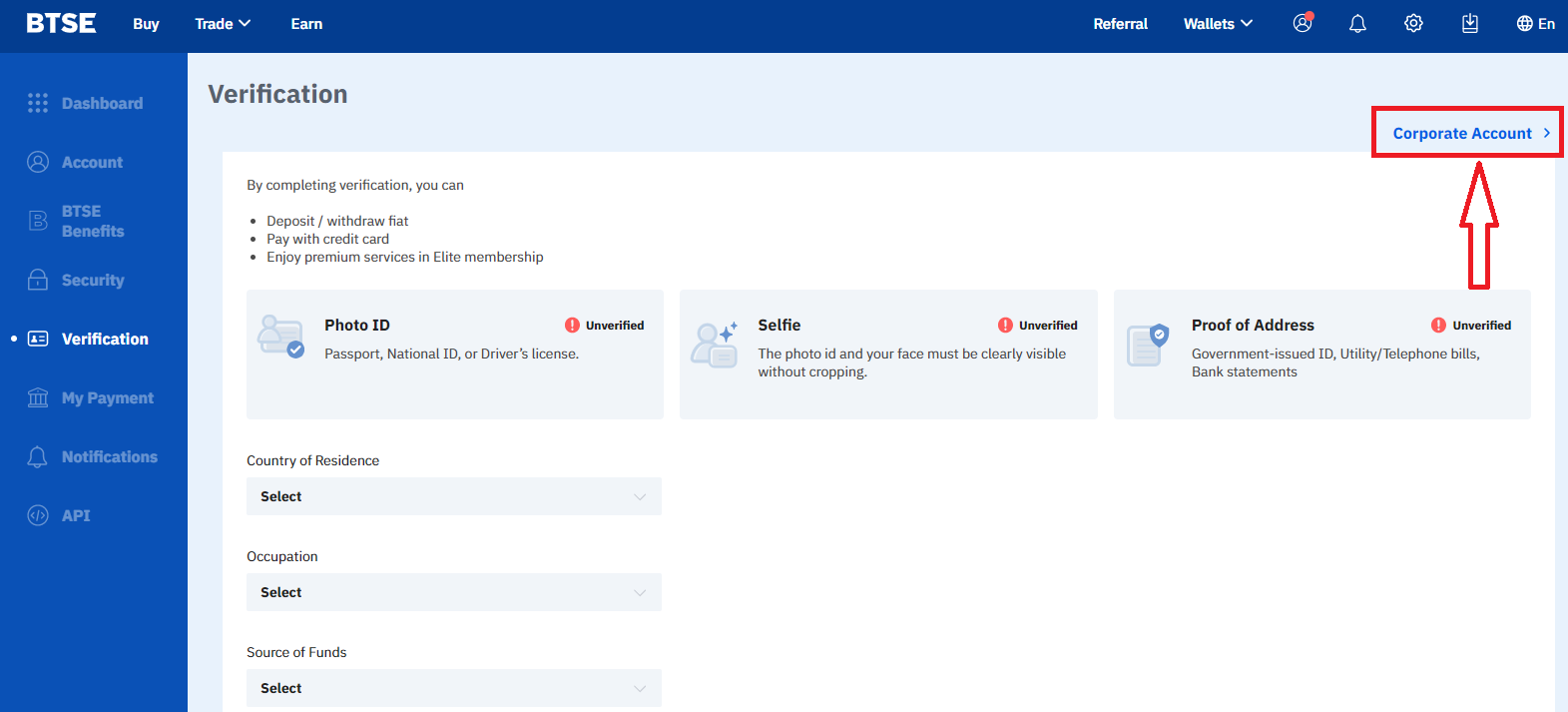
1. 公司注册证书/商业登记证。
2. 在职证明。
3. 董事名册(所有董事名单)。
4. 董事住址证明。
5.董事护照照片。
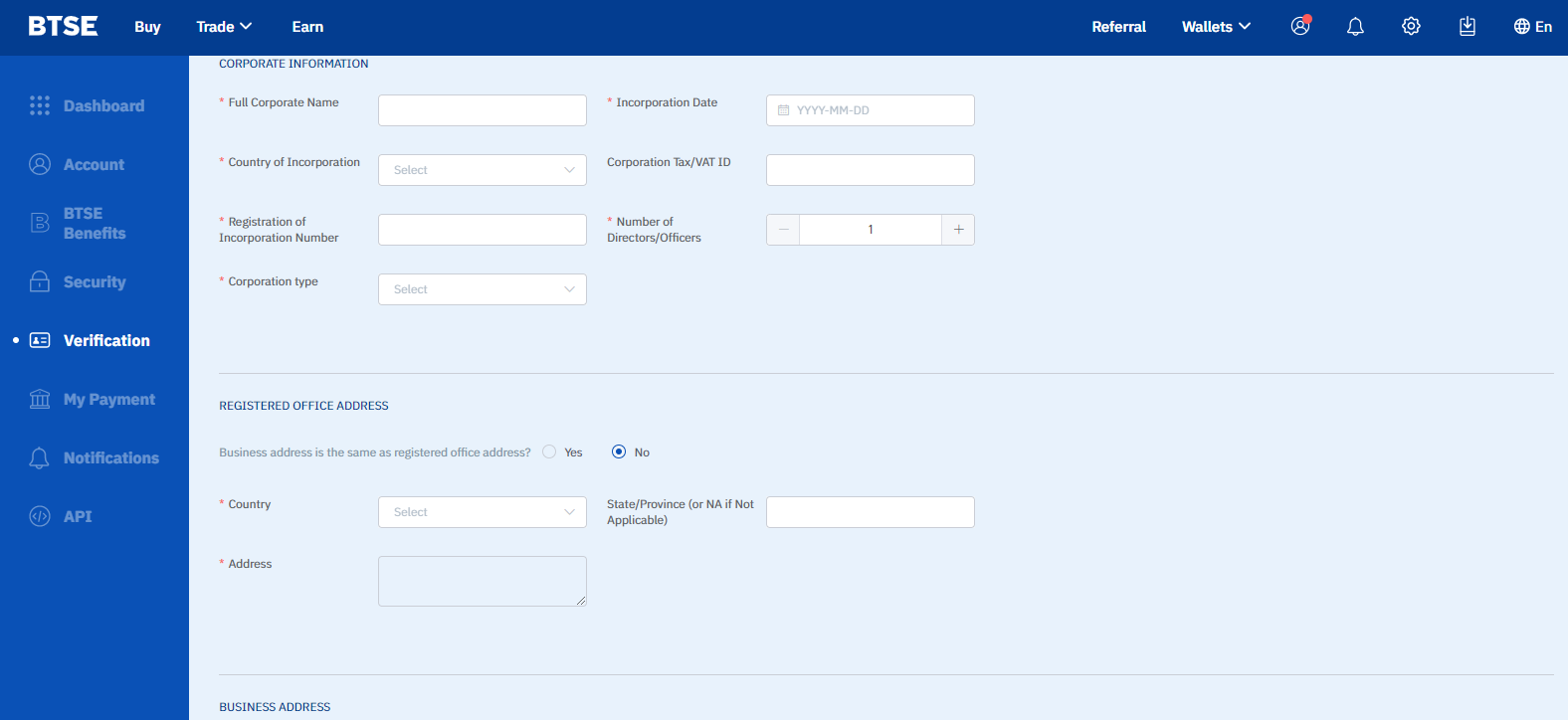
注意:
(1) 请让所有文件的所有 4 个角都可见。
(2) 附件中的所有信息应清晰、集中,不得覆盖或修改。
(3) 董事住址证明,请提交“银行对账单/水电账单/电话账单/信用卡账单”。票据的签发日期必须在最近 3 个月内。
(4)护照有效期必须大于6个月。
支持 .jpg、.pdf、.gif、.png、.doc 和 .docx 格式。上传的文件必须小于5MB;
信息应清晰可见,无需任何修改或覆盖。
您的全名、地址、发行公司名称和日期必须清晰可见,并且文件必须少于 3 个月。


